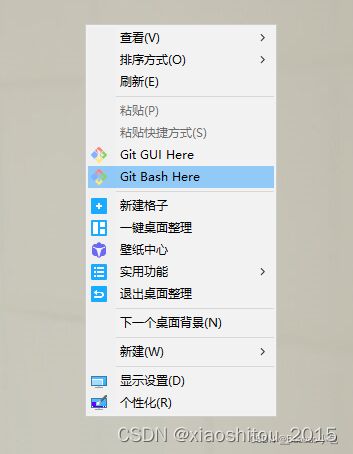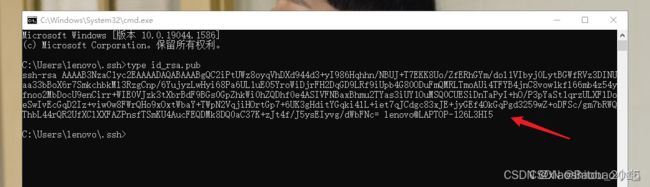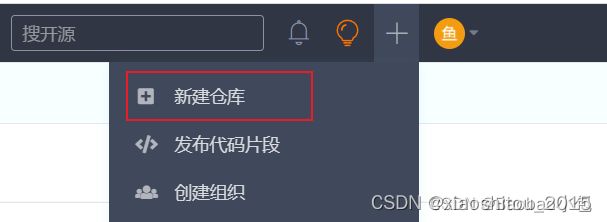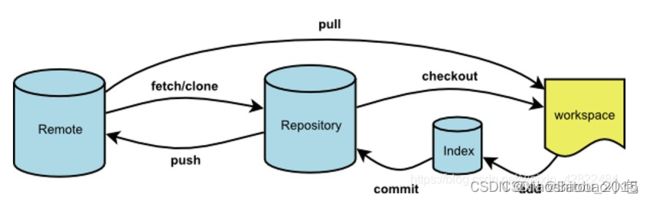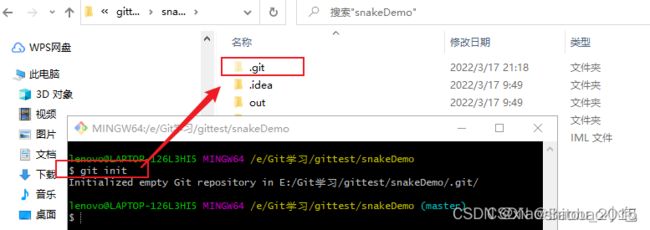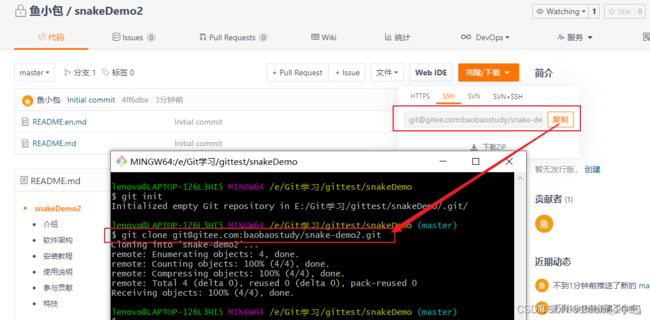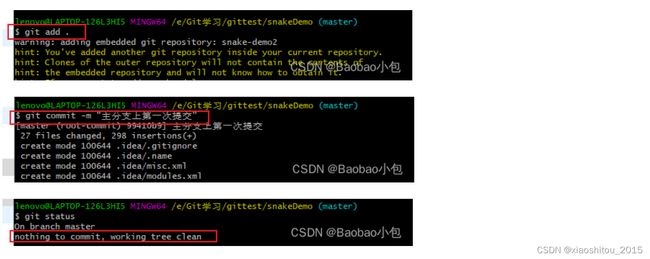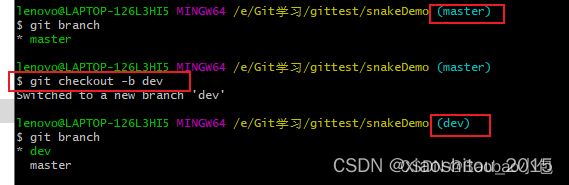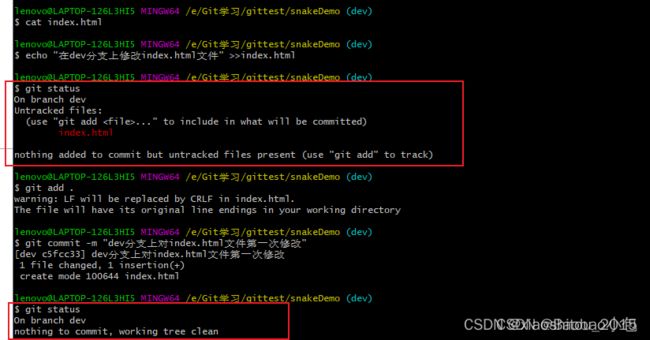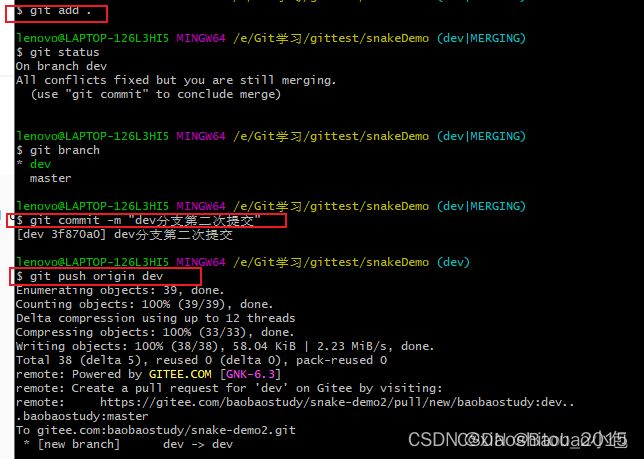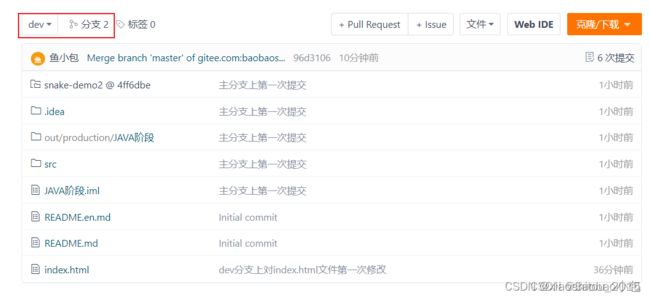git的使用——操作流程
一、什么是git
git是一个开源的分布式版本控制软件,能够有效并高效的处理很小到非常大的项目。
二、添加SSH
公钥
安装下载后,会发现鼠标右击,会出现 Git Bash Here 这个选项,如图所示,点击进入
1.打开git窗口后,输入 cd ~/.ssh/ 命令回车进行下一步
2.配置全局的name和email
git config --global user.name "名称"
git config --global user.email "邮箱"3.输入 ssh-keygen -t rsa -C “邮箱”,连续按回车键到提示的路径找到文件
4.找到此文件后,点击进入,复制文件中的内容(如果出现双击进不去该文件:在当前目录输入cmd,定位到当前文件夹,输入 type id_rsa.pub 命令回车,复制内容即可)
5.注册并登录gitee,触碰头像进入设置界面,点击左侧的SSH公钥进行添加,标题会自动生成,在公钥中粘贴刚刚复制的内容
6.SSH公钥添加成功
三、gitee创建仓库
1.登录gitee后,鼠标触碰右上角“+”号,点击新建仓库
2.输入仓库名称后,路径会自动匹配,把仓库信息填写完整,点击创建
3.test仓库就已经被创建好了
四、git操作
我们上面已经介绍过,git最大的一个特点就是能够分布式版本控制,那么我们接下来详细介绍一下如何将本地项目上传至git进行管理。
1. git常用命令
- git init 初始化项目
- git status 查看当前目录下文件的状态
- git add (文件名 | .)添加到暂存盘,文件名代表某文件,"."代表所有文件
- git commit -m "备注" 提交到git本地仓库,产生新版本,引号中的备注必须写
- git log 查看所有提交的记录
- git clone 链接 克隆远程仓库,进行连接
- git checkout -b [branch] 新建一个分支,并切换到该分支
- git checkout [branch] 切换到某分支
- git branch -d [branch-name] 删除分支
- git merge [branch] 合并指定分支到当前分支
- git push 将本地仓库push到远程仓库
2. 用一张图来简单解释一下操作流程
Remote是远程仓库,Repository是本地仓库,workspace是自己的项目工作区,在工作区的项目进行add(添加)、commit(提交)、push(发送)等操作至远程仓库,若有新更新的内容,需要在push之前先从远程仓库pull(拉)下来 更新的内容,再进行push到远程仓库 。
3. 流程详解
1)打开想要上传项目的文件根目录,右击Git Bash Here,输入命令 git init
发现在根目录中出现了一个 .git 文件,表明此项目已被git管理。
2)在gitee中新建一个仓库,名称最好是与项目名称一样(不一样也可以,因为我之前已经创建过与项目名称一样的仓库了,所以在这里我新建的名称为snakeDemo2)。
2)建好仓库之后,复制该仓库的链接,在git上操作 git clone 链接 与远程仓库进行连接
3)连接成功后,添加项目到暂存区,并提交项目到本地仓库,中间可以使用 git status 命令查看文件状态
当时用 git status 查看状态显示“没有需要提交的,工作树干净”时,就说明项目已经全部提交至本地仓库。
4)使用命令 git checkout -b dev 创建dev分支并切换到该分支下,在分支上进行操作;在这之前或之后都可以使用命令 git branch 查看仓库的分支都有哪些
5)为了更好的展示分支的作用,我们在项目的跟目录中新建一个index.html文件,进行对该文件的修改,修改后添加并提交至该分支下(必须add和commit)
使用命令 cat index.html 查看分支上的区别:
6)操作这么多命令后,可能已经断开了与远程的连接,使用命令 git remote -v 查看,如果为空,则使用 git remote add origin 链接 再次与远程仓库进行连接
出现如上图所示,则重新连接成功。
7)把master分支合并到dev分支,进行add和commit,最后push到远程
8)查看远程,项目上传成功
文章引用: git的使用——最全操作流程_git使用_Baobao小包的博客-CSDN博客